

|
Microsoft Excel是Microsoft为使用Windows和Apple Macintosh操作系统的电脑编写的一款电子表格软件。直观的界面、出色的计算功能和图表工具,再加上成功的市场营销,使Excel成为最流行的个人计算机数据处理软件。 下图表格中有1-5月不同花卉品种的销售额统计数据,所有大于500的销售额均用红色字体突出显示。接下来我们要在i1单元格对所有红色字体显示的销售额进行求和。 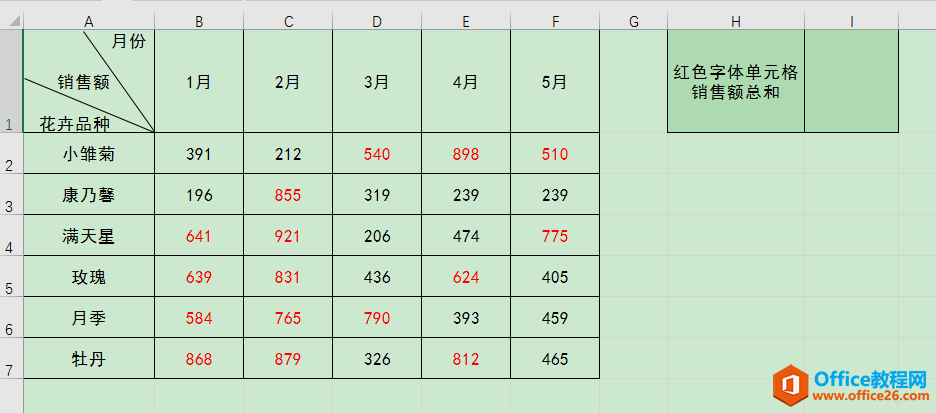 操作步骤 1、同时按CTRL+F键,调出[查找和替换]对话框,在[查找]选项卡下单击[格式]按钮右侧的倒三角,在下拉列表中选择[格式]命令。 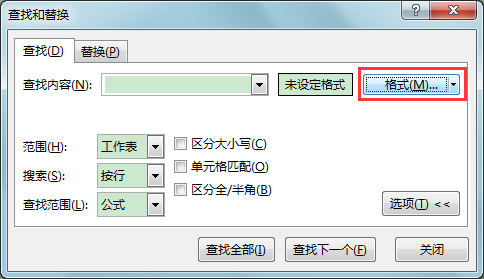 2、在弹出的[查找格式]对话框中,点击下方的[从单元格选择格式]按钮,此时鼠标变成吸管形状,点击任意一个红色字体的单元格。 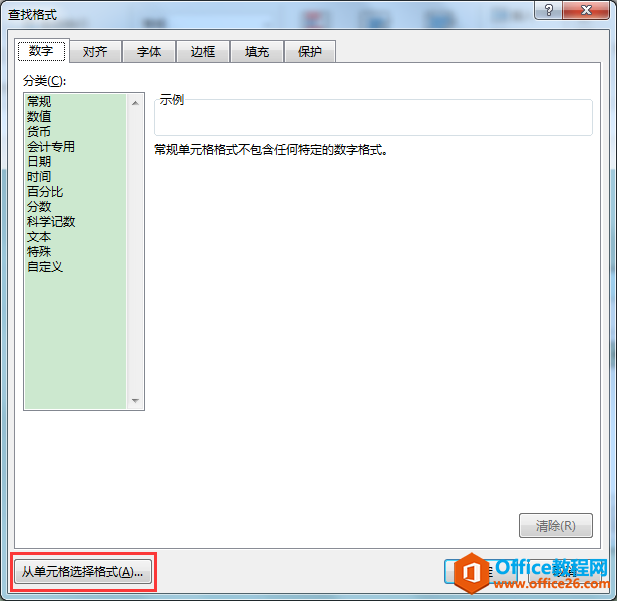 3、回到[查找和替换]对话框,点击[查找全部]按钮,即在对话框下方显示出所有红色字体的单元格。 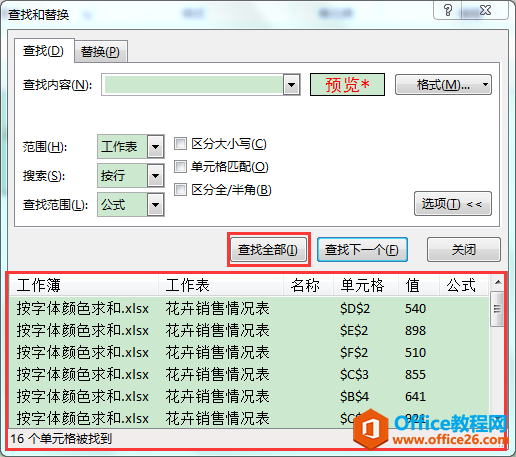 4、按CTRL+A键全选找到的红色字体单元格。 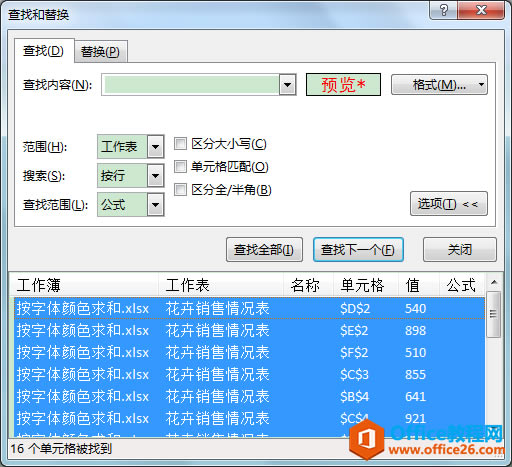 5、在[公式]选项卡[定义的名称]功能组中单击[定义名称]按钮,弹出[新建名称]对话框,在[名称]编辑框中输入"红色字体",单击[确定]按钮。 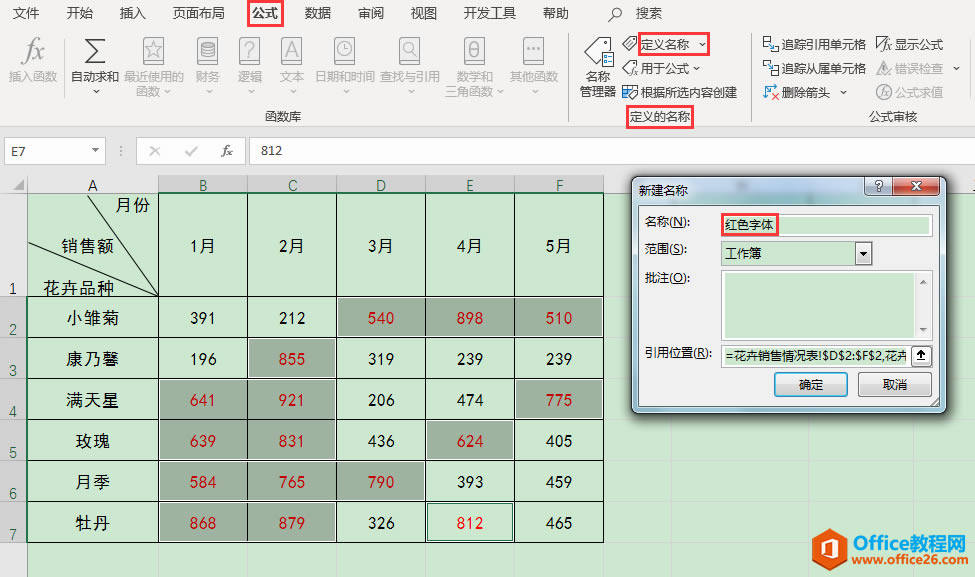 6、选中i1单元格,输入公式:=SUM(红色字体),即可返回所有红色字体销售额的总计值11932。 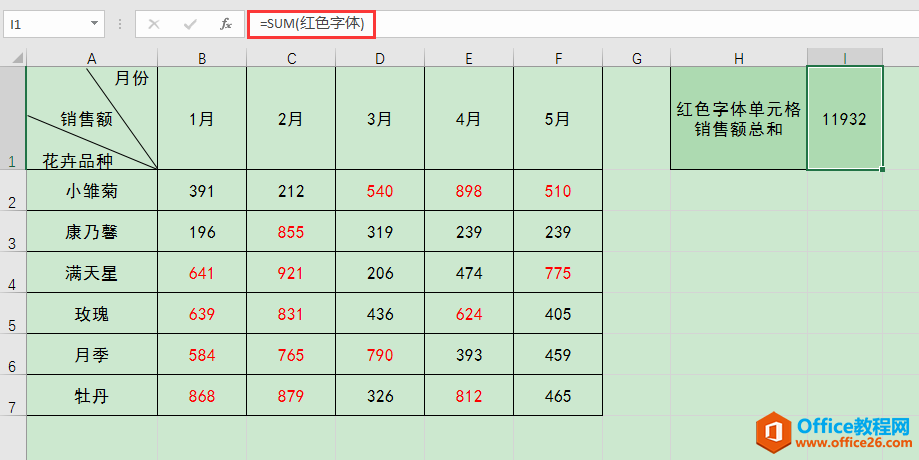 Excel整体界面趋于平面化,显得清新简洁。流畅的动画和平滑的过渡,带来不同以往的使用体验。 |
温馨提示:喜欢本站的话,请收藏一下本站!